by Ethan Jun 13,2025
Ao mergulhar em um título de AAA de alto perfil, como *Call of Duty *, os jogadores naturalmente esperam desempenho visual de primeira linha. No entanto, se você notou que * Black Ops 6 * parece granulado ou embaçado, isso pode prejudicar a experiência imersiva e dificultar a vista inimigos. A boa notícia é que, com alguns ajustes direcionados às suas configurações de gráficos, você pode aumentar significativamente a clareza e a qualidade geral da imagem do jogo. Veja como corrigir problemas visuais comuns em * Call of Duty: Black Ops 6 * e otimizar seus visuais de jogo para máxima nitidez e detalhes.
Se * Black Ops 6 * parecer menos do que nítido em sua tela e você já confirmou que seu hardware está definido para produzir na resolução mais alta suportada pelo seu monitor ou TV, o problema provavelmente está nas configurações internas do jogo. Às vezes, mesmo após a personalização dessas opções, as atualizações podem redefinir certas preferências gráficas para padrão. As configurações mais impactantes para a clareza da imagem estão localizadas no menu gráfico, especificamente dentro das guias de exibição, qualidade e exibição. A guia de qualidade mantém a chave para melhorar a fidelidade visual, e é aí que você deseja concentrar sua atenção.
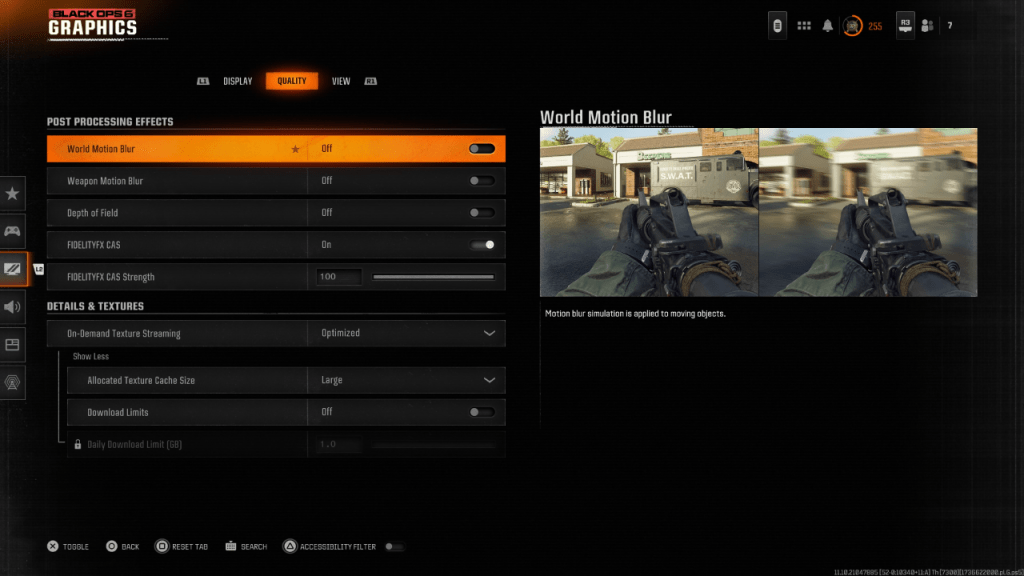
Para melhorar a imersão, muitos jogos - incluindo *Black Ops 6 * - incluem efeitos visuais como desfoque de movimento e profundidade de campo. Embora esses simulam os efeitos da câmera do mundo real e funcionem bem em experiências cinematográficas, elas podem reduzir a clareza e dificultar o rastreamento de alvos em movimento rápido em atiradores competitivos.
Para desativar esses efeitos de desfoque:
Mesmo após desativar o movimento do movimento, você ainda pode notar alguma granulação ou falta de clareza. Isso geralmente se resume a gama e calibração de brilho inadequadas. Para corrigir isso:
Uma configuração em torno de 50 geralmente funciona bem para muitos monitores, mas sinta -se à vontade para ajustar com base nas características da tela pessoal.
Em seguida, volte para a guia de qualidade e verifique se o FidelityFX CAS está definido como LIGADO . Esse recurso utiliza a tecnologia de nitidez adaptativa de contraste da AMD FidelityFX para melhorar a nitidez da cena. Se a força padrão (50) não fornecer clareza suficiente, tente empurrá -lo para o valor máximo de 100 para uma nitidez aprimorada.
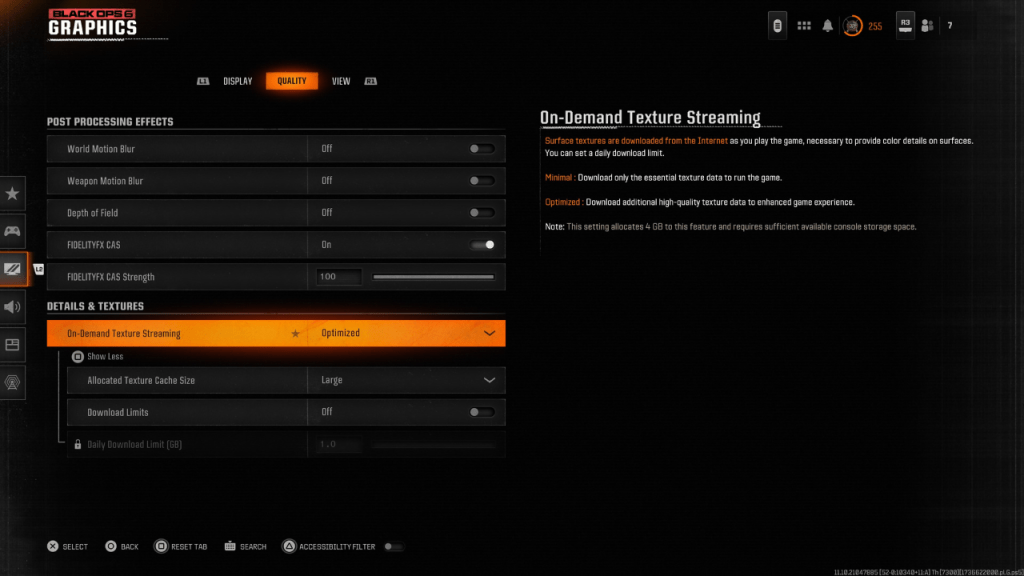
Para gerenciar grandes tamanhos de arquivo, * Black Ops 6 * usa o streaming de textura sob demanda, que baixa texturas durante a jogabilidade, em vez de armazená-las localmente. Enquanto isso economiza espaço de armazenamento, pode diminuir a qualidade da textura e causar superfícies embaçadas.
Para visuais aprimorados:
Ao ajustar essas configurações, você pode melhorar drasticamente como * Call of Duty: Black Ops 6 * olha no seu sistema. Diga adeus a visuais granulados e texturas embaçadas e desfrute de uma visão mais nítida e mais competitiva do campo de batalha.
Mobile Legends: códigos de resgate lançados em janeiro de 2025
Defesa de ação Android
Pokémon TCG Pocket: Paralisado, Explicado (e todas as cartas com a habilidade ‘Paralisar’)
Brutal Hack And Slash Platformer Blasphemous está chegando ao celular, pré-registro já disponível
Pocket Pocket Pocket está lançando um recurso comercial e uma expansão espacial de smackdown em breve
Ilha Mítica estreia em Pokémon TCG, tempo revelado
Gwent: os 5 principais decks para 2025 - estratégias reveladas
Marvel Rivals apresenta novo mapa do centro da cidade

Priya’s Awakening
Download
Flight Pilot: Jogo de Avião 3D
Download
Flight Pilot: Jogo de Avião 3D
Download
L.A. Story - Life Simulator
Download
teen patti travel
Download
Truconote
Download
solitaire King- Playing Card Game
Download
Solitaire Grove - Tripeaks Zen
Download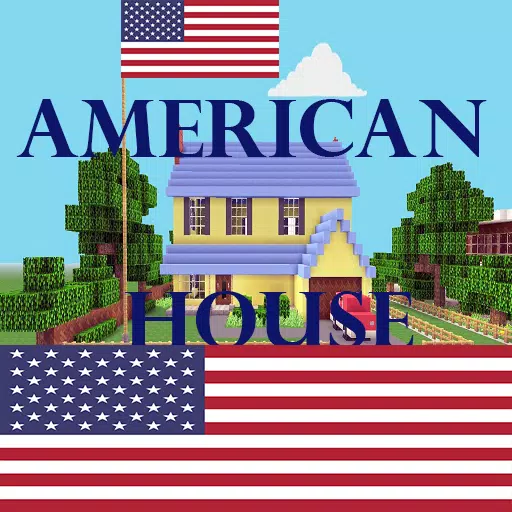
American build ideas
Download
ATHENA Gêmeos de Sangue: Guia Definitivo para PvP
Dec 20,2025

Square Enix Encerra os Serviços de Romancing SaGa Re:universe
Dec 20,2025
Genshin Impact: As Melhores Armas para Cada Função
Dec 20,2025
Dados de Mortal Kombat 1 Apontam Possíveis Animações de Desistência
Dec 19,2025

Free Fire: Domine a Autoressurreição e a Recuperação
Dec 19,2025